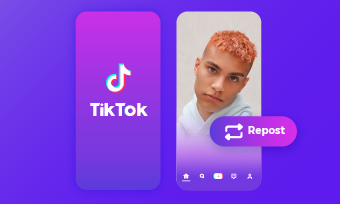从视频中提取音频为您提供了一种完美的方法,可以在不同的社交媒体上重新利用您的视频内容。
或者通常情况下,您可能想从视频中提取部分音频,如名人的画外音、氛围声或舒缓的曲调,并将其放入您的新视频项目中,以创建所需的氛围和情绪。
所以,在本教程中,我们将教你3种简单的方法从iPhone和Mac上的在线视频中提取音频。
以下是你将学到的内容华体会官网APP:
此外,阅读如何在VLC裁剪视频.
如何从在线视频中提取音频
从MP4视频中精确提取音频的最简单方法之一是使用免费且方便的在线音频提取器。顾名思义,音频提取器正是您需要从视频中提取音频的工具。

使用音频提取器从视频中提取音频。
除了从视频中提取音频作为MP3音频文件外,audio Extractor还允许您将音频保存为WAV, iPhone铃声,M4a, FLA, OGG等文件,用于不同的音频质量和在不同平台上的使用。非常方便,因为这是一个100%在线音频提取器。
唯一的缺点与音频提取器是,你不能修剪或分割视频的部分,只提取所需的部分音频。
如何从iPhone上的视频中提取音频
如果你想从iPhone上现有的视频中提取音频,并将其添加到你的新视频项目中,那么你可以使用一个功能齐全的免费应用程序CapCut。IOS和Android用户都可以使用,只需点击一个按钮,就可以帮助你从视频中提取音频。

使用CapCut从iPhone视频中提取音频。

创建一个新项目,并导入您的视频到CapCut。

从CapCut视频中提取音频。
需要提醒你的是,CapCut只能从视频中提取音频,并将视频项目导出为MP4文件。它不能导出提取的音频作为一个独立的音频文件。
如何从视频Mac提取音频
作为Mac和Windows上的一款免费的、轻量级的、传奇的媒体播放器,VLC媒体播放器作为一个可靠的音频提取器仍然表现不错,可以从MP4视频中免费提取音频。
如何通过VLC从Mac上的MP4视频中提取音频。
嗯,VLC的唯一缺点是,在从视频中提取部分音频之前,您不能轻松地修剪视频。而整个过程仍然过于复杂。
现在,轮到你了
那么,哪个免费音频提取器最适合你呢?在你的Facebook或Twitter上分享这篇文章,留下你的评论并标记我们。希望你可以用我们的教程创建病毒式视频内容。干杯!